- 1. 9 Cách chụp ảnh trên iPhone 15 Pro Max rõ nét từng góc cạnh từ chuyên gia Apple
- 1.1. Cách 1: Cài đặt độ phân giải cao 48 MP
- 1.2. Cách 2: Cài đặt Apple ProRaw giúp ghi chép thông số chi tiết của ảnh
- 1.3. Cách 3: Chọn bố cục ảnh
- 1.4. Cách 4: Chọn phong cách nhiếp ảnh
- 1.5. Cách 5: Thiết lập ưu tiên chụp nhanh, Macro và hiệu chỉnh ống kính
- 1.6. Cách 6: Chọn chế độ ảnh
- 1.7. Cách 7: Chọn tiêu cự phù hợp
- 1.8. Cách 8: Chọn hiệu ứng ánh sáng
- 1.9. Cách 9: Bấm chụp và giữ nguyên điện thoại trong khoảng 3 giây
- 2. Một số mẹo khác giúp chụp ảnh đẹp trên iPhone 15 Pro Max
- 3. Một số câu hỏi thường gặp khi chụp ảnh trên iPhone 15 Pro Max
iPhone 15 Pro Max đang dẫn đầu cuộc đua công nghệ camera trong thị trường điện thoại thông minh với những cải tiến đáng kể. Điều này đảm bảo rằng người dùng luôn có những bức ảnh sắc nét nhất. Tuy nhiên, việc sử dụng công cụ tốt cũng đòi hỏi người dùng phải biết cách sử dụng một cách hợp lý. Dưới đây là một số gợi ý về 9 Cách Chụp Ảnh Đẹp Trên iPhone 15 Pro Max mà bạn nên biết.
9 Cách chụp ảnh trên iPhone 15 Pro Max rõ nét từng góc cạnh từ chuyên gia Apple
Cách 1: Cài đặt độ phân giải cao 48 MP
iPhone 15 Pro Max được trang bị ống kính có độ phân giải cao lên tới 48 MP, mang đến trải nghiệm chụp ảnh chuyên nghiệp. Với độ phân giải này, người dùng có khả năng zoom quang học lên đến 10 lần, giúp dễ dàng ghi lại những khoảnh khắc đáng nhớ với những bức ảnh sắc nét, bao gồm cả ảnh chân dung và ảnh chụp xa.
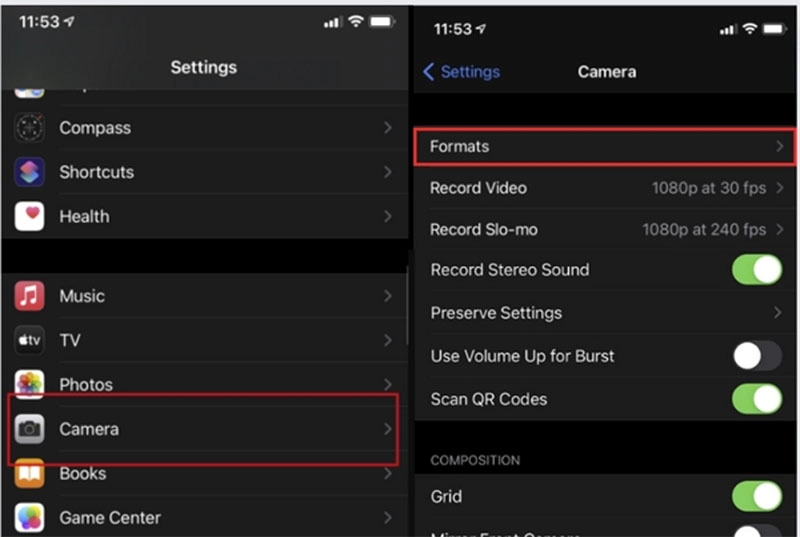
Để cài đặt, bạn có thể mở ứng dụng Cài đặt, chọn mục Camera, sau đó chọn Định dạng (Format), tiếp theo chọn phần Chế độ ảnh, và lựa chọn độ phân giải 48 MP.
Cách 2: Cài đặt Apple ProRaw giúp ghi chép thông số chi tiết của ảnh
Định dạng Apple ProRAW được Apple tích hợp vào từ iPhone 12 trở đi, là một loại định dạng ảnh thô cho phép ghi lại thông tin và chi tiết tệp ở định dạng RAW 12-bit. Tính năng này giúp khôi phục chi tiết và cho phép người dùng dễ dàng điều chỉnh các thông số kỹ thuật của ảnh như độ phơi sáng, tone màu, cân bằng trắng, và nhiều hơn nữa thông qua các ứng dụng hậu kỳ khác.
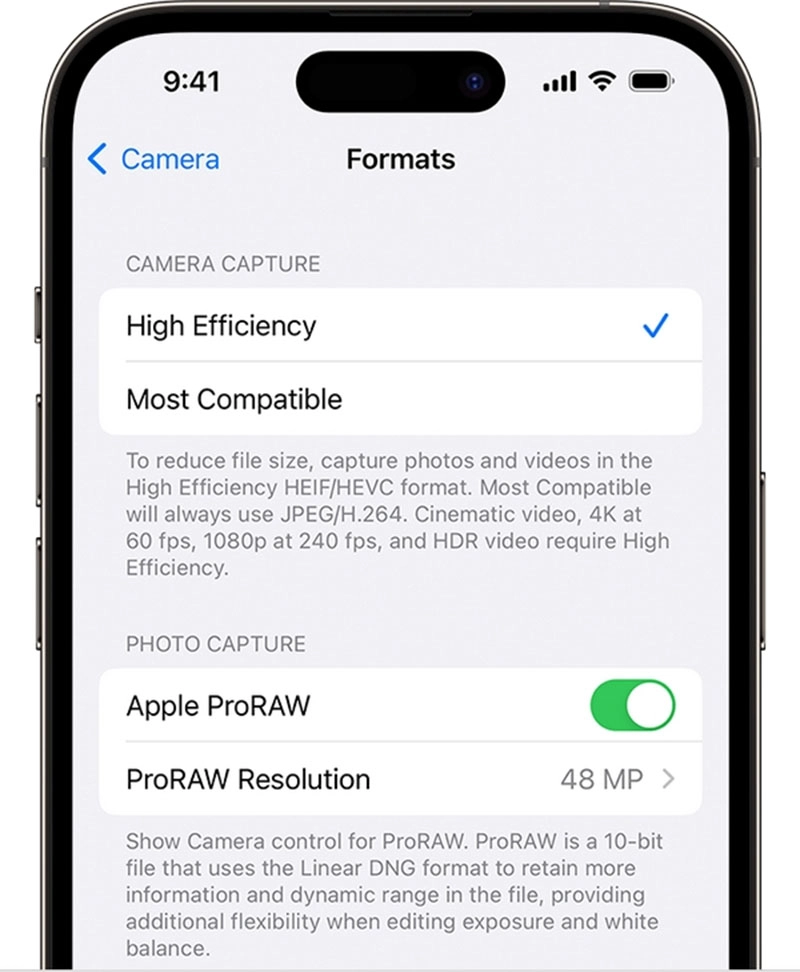
Để cài đặt Apple ProRAW, bạn có thể truy cập vào phần Settings, sau đó chọn mục Camera. Tại đây, bạn sẽ thấy tùy chọn Định dạng (Formats), và cuối cùng, hãy bật tính năng Apple ProRAW trong phần Photo Capture.
Cách 3: Chọn bố cục ảnh
Ngoài việc điều chỉnh chất lượng hình ảnh, kỹ thuật chụp ảnh cũng đóng vai trò quan trọng trong việc tạo ra những bức ảnh có chiều sâu và ấn tượng hơn. Trong đó, việc lựa chọn bố cục phù hợp là một nguyên tắc cơ bản. iPhone 15 Pro Max cung cấp các tính năng khai thác bố cục như sau:
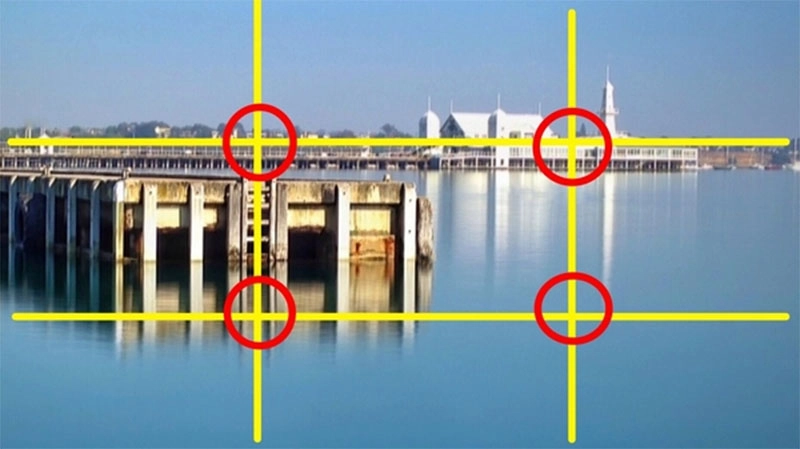
- Tính năng Lưới: Màn hình hiển thị lưới với 9 ô vuông giúp người dùng dễ dàng sắp xếp hình ảnh chủ thể theo nguyên tắc ⅔ trong nhiếp ảnh.
- Tính năng Thước: Đối với việc chụp các kiến trúc, đường chân trời hoặc các chủ thể có kích thước lớn, việc lệch khỏi đúng vị trí có thể xảy ra. Tính năng thước điện tử màu vàng của iPhone 15 Pro Max là lựa chọn hoàn hảo để cân bằng vị trí của ảnh.
- Xem bên ngoài khung hình: Bên cạnh chủ thể chính, điện thoại còn hiển thị cảnh vật ở rìa khung hình, giúp người dùng dễ dàng căn chỉnh góc chụp và đoán trước các yếu tố về ánh sáng, màu sắc và cảnh vật để tạo ra những bức ảnh đẹp hơn.
Cách 4: Chọn phong cách nhiếp ảnh
iPhone 15 Pro Max cho phép người dùng cài đặt và lựa chọn các phong cách nhiếp ảnh như: phong cách tiêu chuẩn, tương phản phong phú, rực rỡ, ấm, và mát. Các phong cách này giúp tinh chỉnh tông màu sẵn có, giúp tiết kiệm thời gian chỉnh sửa ảnh, đặc biệt phù hợp cho những người mới bắt đầu trong nhiếp ảnh hoặc những người yêu thích chụp ảnh chủ cảnh. Cụ thể, cơ chế của các phong cách nhiếp ảnh là như sau:
- Tương phản phong phú: Tăng đậm khu vực tối trong ảnh và làm phong phú hơn các màu sắc, làm tăng độ tương phản của ảnh.
- Rực rỡ: Thích hợp cho việc chụp ảnh trong điều kiện ánh sáng yếu, giúp làm nổi bật màu sắc và làm cho ảnh trở nên rực rỡ và tươi sáng hơn.
- Ấm: Sử dụng màu vàng nhạt để tạo ra hiệu ứng ấm áp cho bức ảnh.
- Mát: Sử dụng màu lam nhạt để tạo ra hiệu ứng mát mẻ cho bức ảnh.
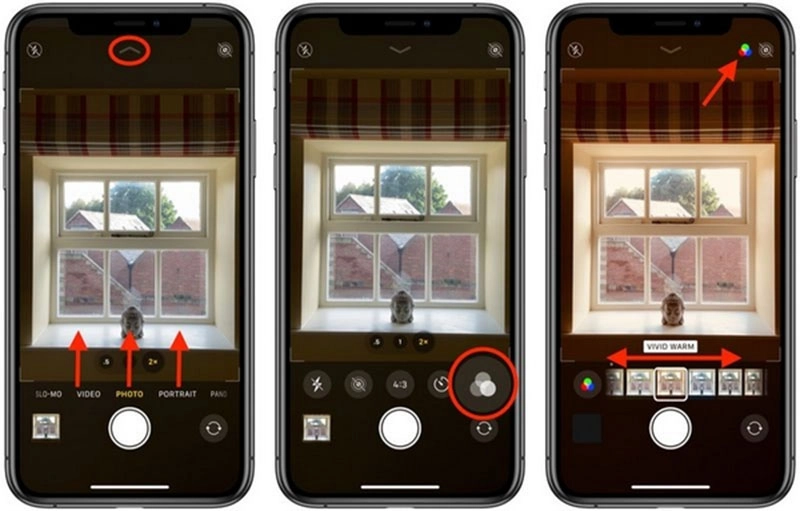
Người dùng có thể cài đặt các phong cách nhiếp ảnh này thông qua hai cách: trực tiếp khi chụp ảnh hoặc thông qua phần Cài đặt, sau đó chọn mục Camera và chọn Phong cách nhiếp ảnh theo sở thích.
Cách 5: Thiết lập ưu tiên chụp nhanh, Macro và hiệu chỉnh ống kính
Chế độ chụp Macro, hay còn được biết đến là chế độ chụp cận cảnh, là chế độ sử dụng góc kính siêu rộng của máy để lưu trữ lại hình ảnh có góc độ rộng, độ sắc nét không quá cao. Đây là lựa chọn lý tưởng cho những người thích du lịch, muốn ghi lại hình ảnh của các phong cảnh mà họ gặp phải trên đường đi.

+ Có 2 cách để cài đặt chế độ Macro, bao gồm:
- Cách 1: Mở ứng dụng Camera trên iPhone của bạn, sau đó chọn Chế độ Ảnh. Khi đến gần chủ thể, Camera sẽ tự động chuyển sang góc siêu rộng, sau đó bạn có thể bắt đầu quay hoặc chụp ảnh như bình thường.
- Cách 2: Bạn có thể vào phần Cài đặt, sau đó chọn mục Camera. Ở đây, bạn có thể tìm và bật hoặc tắt chế độ Macro dựa vào nhu cầu và sở thích của mỗi người.
Cách 6: Chọn chế độ ảnh
Ngoài việc điều chỉnh khung hình và màu sắc ảnh, iPhone 15 Pro Max cung cấp các chế độ quay chụp phù hợp, linh hoạt tùy thuộc vào nhu cầu của người dùng:
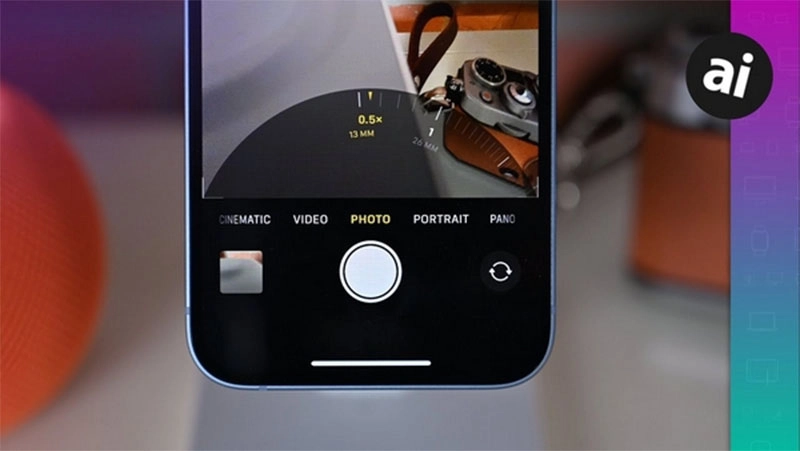
- Chế độ Điện ảnh: Đây là lựa chọn cho những người yêu thích ảnh có chiều sâu và muốn quay chụp vlog. Chế độ này tạo ra các chuyển tiếp tiêu điểm mượt mà và đẹp mắt, ghi lại những khung hình đậm chất điện ảnh. Để truy cập chế độ này, sau khi mở Camera, bạn có thể vuốt sang chế độ Điện ảnh.
- Chế độ Ảnh: Đây là chế độ chụp ảnh cơ bản nhất trên iPhone 15 Pro Max. Chế độ này cho phép người dùng tạo ra những bức ảnh có độ nét tự nhiên, phù hợp cho việc chụp nhanh trong cuộc sống hàng ngày.
- Chế độ Chân dung: Chế độ này được tối ưu hóa cho việc chụp ảnh tự sướng. Chế độ Chân dung tạo ra hiệu ứng làm nổi bật khuôn mặt với độ nét cao và tạo ra nền mờ đẹp mắt, làm nổi bật hình thái của người sử dụng.
- Chế độ Pano: Chế độ này được thiết kế để tạo ra những bức ảnh có tỷ lệ chiều dài và chiều cao tùy chỉnh. Nó rất phù hợp cho việc chụp cảnh quan, kiến trúc để tạo ra những bức ảnh với sự kỳ vĩ và hoành tráng của đối tượng chụp.
Cách 7: Chọn tiêu cự phù hợp
iPhone 15 Pro Max trang bị cụm camera có ống kính cảm biến lên đến 48MP và 7 tiêu cự lên tới 120mm, giúp tối ưu hóa khả năng quay chụp và tạo ra cảm giác sử dụng như máy ảnh chuyên nghiệp. Cụm 7 tiêu cự của iPhone 15 Pro Max được phân chia thành 2 loại chính:
- Tiêu cự ngắn (Wide Angle): Các tiêu cự từ 24mm trở xuống giúp tạo ra góc máy rộng hơn, phù hợp cho việc chụp trong không gian hẹp hoặc rộng. Chúng phù hợp cho việc chụp ảnh côn trùng, hoa lá, phong cảnh, kiến trúc, ảnh nhóm, các hoạt động thể thao, hoạt động ngoài trời và các khoảnh khắc trong không gian hẹp.
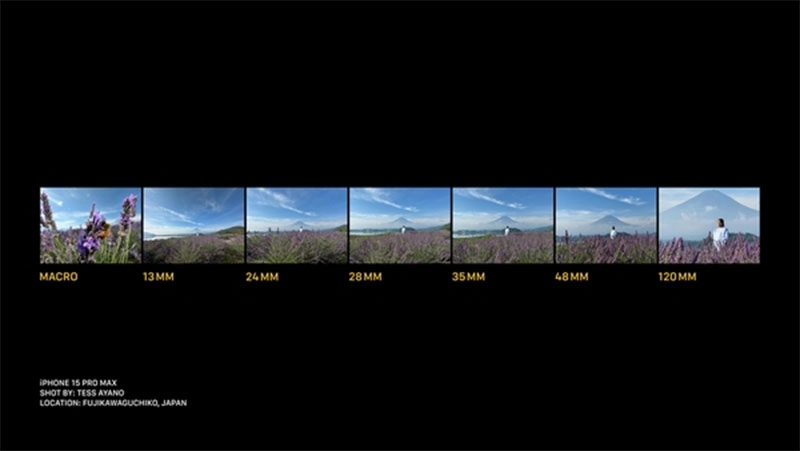
- Tiêu cự dài (Telephoto): Các tiêu cự từ 70mm trở lên tạo ra góc nhìn tập trung hơn vào chủ thể và có khả năng tạo hiệu ứng xóa phông tự nhiên. Chúng phù hợp cho việc chụp ảnh chân dung, tĩnh vật và tạo ra những bức ảnh sắc nét từ xa.
Cách 8: Chọn hiệu ứng ánh sáng
Trong nhiếp ảnh, ánh sáng đóng vai trò quan trọng trong việc tạo nên sự sống động cho bức ảnh. iPhone 15 Pro Max mang đến cho người dùng sự linh hoạt khi chọn các chế độ ánh sáng khác nhau, giúp tăng chiều sâu và tạo ra hiệu ứng ánh sáng đẹp mắt, đặc biệt phù hợp cho việc chụp chân dung. Trên iPhone 15 Pro Max, có tổng cộng 6 chế độ ánh sáng:
- Ánh sáng tự nhiên: Làm sắc nét khuôn mặt với việc làm mờ tự nhiên khu vực xung quanh.
- Ánh sáng trường quay: Chiếu sáng rõ ràng vào khuôn mặt để tạo ra độ sắc nét và hình khối.
- Ánh sáng viền: Nhấn mạnh các đường nét trên khuôn mặt và tạo ra hiệu ứng khối bằng cách đổ bóng.
- Ánh sáng sân khấu: Tạo ra viền đen xung quanh khuôn mặt để làm nổi bật chủ thể.
- Ánh sáng sân khấu đơn sắc: Tạo ra hiệu ứng ảnh đen trắng cổ điển.
- Ánh sáng đơn sắc ít tương phản: Tạo ra hiệu ứng ảnh xám trên nền trắng.
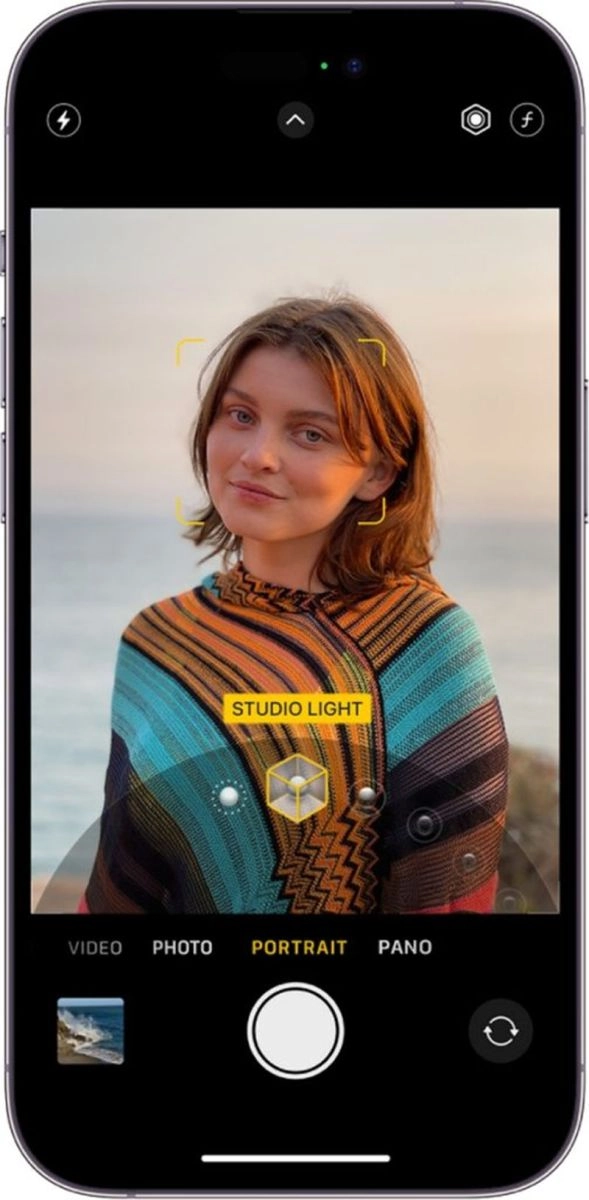
Để mở chế độ ánh sáng, bạn có thể mở ứng dụng Camera, chọn Chế độ Chân Dung (Portrait) để chụp ảnh, sau đó lựa chọn biểu tượng Khẩu độ (f) ở góc trên cùng bên phải của màn hình. Khi đó, thanh trượt Studio Light sẽ xuất hiện dưới khung hình, và bạn có thể kéo sang phải hoặc sang trái để điều chỉnh hiệu ứng mong muốn.
Cách 9: Bấm chụp và giữ nguyên điện thoại trong khoảng 3 giây
Cuối cùng, để có được một bức ảnh tuyệt vời, hãy tham khảo thêm các mẹo chụp ảnh và kỹ thuật tạo dáng từ các chuyên gia. Sau khi bấm nút chụp, để tránh hiện tượng ảnh bị mờ do rung lắc, bạn cần lưu ý giữ điện thoại ổn định trong khoảng 3 giây để đảm bảo bạn có được bức ảnh đẹp nhất.
Một số mẹo khác giúp chụp ảnh đẹp trên iPhone 15 Pro Max
Ngoài các bước chụp ảnh cơ bản, bạn cũng có thể áp dụng các gợi ý sau đây để tạo ra những bức ảnh đẹp nhất trên iPhone 15 Pro Max.
Sử dụng Live Photo cho ảnh chuyển động
Chế độ Live Photo của iPhone cho phép người dùng chia sẻ những hình ảnh động, tạo ra trải nghiệm hình ảnh đa dạng và sinh động hơn.
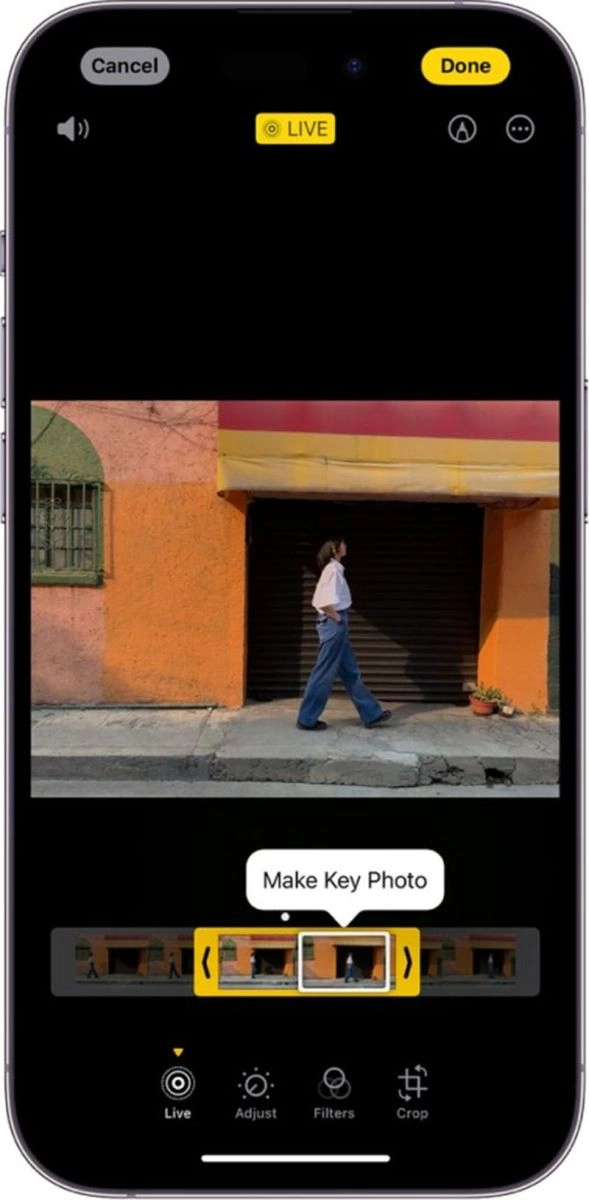
Để sử dụng chế độ Live Photo, bạn chỉ cần mở ứng dụng Camera, sau đó nhấn vào biểu tượng hình tròn có dấu gạch chéo ở phía trên để kích hoạt chế độ này. Tiếp theo, bạn có thể bắt đầu chụp ảnh như bình thường. Các hình ảnh động Live Photo sẽ được đánh dấu bằng chữ "Live Photo" và biểu tượng hình tròn ở phía trên.
Chắc chắn điện thoại/ổ cứng di động đủ dung lượng
Cuối cùng, để có thể chụp được nhiều ảnh và có nhiều lựa chọn hơn, hãy đảm bảo rằng bộ nhớ của điện thoại và ổ cứng di động kèm theo của chiếc iPhone 15 Pro Max đều đủ dung lượng để lưu trữ hết những khoảnh khắc tuyệt vời của bạn bên gia đình.
iPhone 15 Pro Max đã được nâng cấp với Action Button, thay thế cho nút vật lý cứng, có thể được cá nhân hóa cho các tác vụ khác nhau như tắt máy, chuyển chế độ im lặng và thậm chí tạo lối tắt cho việc chụp ảnh. Việc tạo lối tắt chụp ảnh bằng Action Button sẽ giúp bạn thực hiện các thao tác chụp ảnh nhanh chóng hơn, từ đó giúp bạn bắt kịp những khoảnh khắc quan trọng bên cạnh người thân yêu.
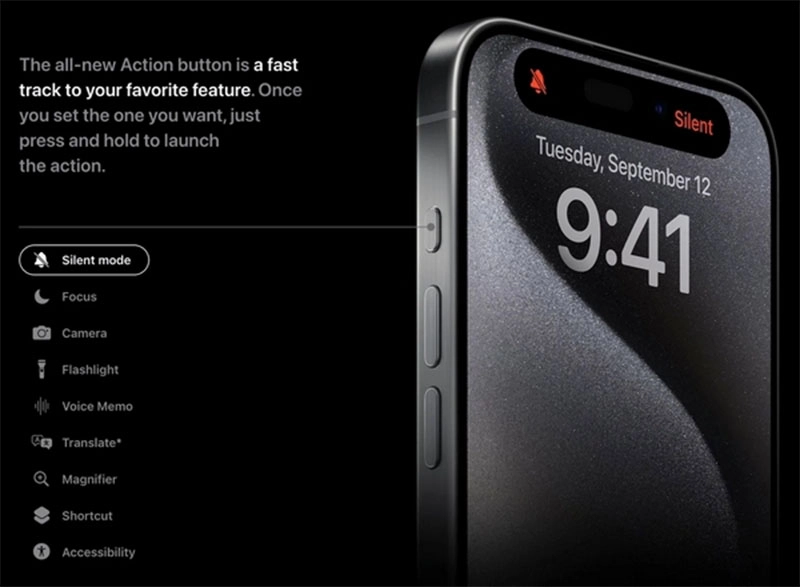
Nên tắt chế độ ban đêm tự động
iPhone 15 Pro Max được đánh giá là một trong những chiếc điện thoại hàng đầu trong việc chụp ảnh ban đêm, tuy nhiên để đạt được những bức ảnh đẹp nhất, bạn nên tắt chế độ ban đêm tự động. Trong điều kiện ánh sáng yếu, việc sử dụng chế độ này có thể gây ra hiện tượng ảnh bị mờ khi bạn cố gắng chụp các đối tượng đang di chuyển. Để tắt chế độ này, bạn có thể vào phần Cài đặt, sau đó chọn Máy ảnh, tiếp theo chọn Bảo lưu cài đặt và bật công tắc Chế độ ban đêm. Khi bạn muốn kích hoạt chế độ ban đêm, chỉ cần chọn biểu tượng hình trăng trên màn hình hiển thị của điện thoại.
Cân nhắc sử dụng tính năng chụp liên tục
Khi chụp các đối tượng đang di chuyển, hãy xem xét sử dụng tính năng chụp liên tục ở tốc độ cao. Việc lựa chọn chế độ chụp ảnh liên tục sẽ giúp bạn bắt được những khoảnh khắc tự nhiên nhất và tạo ra nhiều ảnh để bạn dễ dàng lựa chọn.
Một số câu hỏi thường gặp khi chụp ảnh trên iPhone 15 Pro Max
Làm thế nào để chụp ảnh chân dung chất lượng trên iPhone 15 Pro Max?
Để chụp ảnh chân dung chất lượng trên iPhone 15 Pro Max, bạn có thể sử dụng chế độ "Portrait" trong ứng dụng Camera và tìm kiếm ánh sáng tự nhiên hoặc ánh sáng nghệ thuật để tạo nên các bức ảnh sắc nét và đẹp mắt.
Cách kích hoạt chế độ ban đêm trên iPhone 15 Pro Max?
Để kích hoạt chế độ ban đêm trên iPhone 15 Pro Max, bạn chỉ cần mở ứng dụng Camera, chạm vào biểu tượng hình trăng và chụp ảnh trong điều kiện ánh sáng yếu.
Làm thế nào để sử dụng tính năng chụp liên tục trên iPhone 15 Pro Max?
Để sử dụng tính năng chụp liên tục, bạn có thể giữ nút chụp hoặc sử dụng tính năng chụp liên tục trong ứng dụng Camera của iPhone 15 Pro Max.
Cách kích hoạt chế độ Macro trên iPhone 15 Pro Max?
Để kích hoạt chế độ Macro, bạn có thể vào phần Cài đặt, chọn Máy ảnh, và bật tính năng Macro trong danh sách các tùy chọn.
iPhone 15 Pro Max được xem là một trong những sản phẩm hàng đầu trong lĩnh vực công nghệ chụp ảnh, với nhiều tính năng chụp ảnh chuyên nghiệp. Tuy nhiên, để chụp được những bức ảnh đẹp, quan trọng là phải nắm vững cách sử dụng máy ảnh trên iPhone 15 Pro Max. Hy vọng bài viết trên đã cung cấp 9 Cách Chụp Ảnh Đẹp Trên iPhone 15 Pro Max cho bạn để trải nghiệm chụp ảnh chuyên nghiệp trên chiếc điện thoại này.





![Thông Số Kỹ Thuật Vivo Y28s 5G [Cập Nhật Mới Nhất 28/6] Thông Số Kỹ Thuật Vivo Y28s 5G [Cập Nhật Mới Nhất 28/6]](https://thuonggiado.vn/img/120x86/uploads/tin_tuc/thong-so-ky-thuat-vivo-y28s-5g.jpg)
![[Cập Nhật] Realme 12 4G Ra Mắt Với Giá Từ 5.5 Triệu Đồng [Cập Nhật] Realme 12 4G Ra Mắt Với Giá Từ 5.5 Triệu Đồng](https://thuonggiado.vn/img/120x86/uploads/tin_tuc/he-lo-realme-12-4g-ngay-ra-mat-voi-man-hinh-oled-120hz-chip-snapdragon-685.jpg)




